Win10开机后如何跳过设置系统选择界面?
随着电脑硬件和软件的不断升级,微软的Windows也在不断升级,从架构的16位、16+32位混合版(Windows9x)、32位再到64位, 系统版本从最初的Windows 1.0 到大家熟知的Windows 95、Windows 98、Windows ME、Windows 2000、Windows 2003、Windows XP、Windows Vista、Windows 7、Windows 8、Windows 8.1、Windows 10 和 Windows Server服务器企业级操作系统,不断持续更新,微软一直在致力于Windows操作系统的开发和完善。现在最新的正式版本是Windows 10。
用户在使用电脑的时候,有时会遇到一些用不着或者浪费时间的问题。比如,一般电脑开机后后就直接进入系统桌面,不过有部分Win10系统用户发现开机的时候总是会先出现选择操作系统界面,再等用户选择才进入系统,那么,这该怎么来取消呢?现在,小鱼一键重装系统小编就来教大家Win10开机后如何跳过操作系统选择界面直接进入系统桌面的操作方法。
跳过步骤:
1、按下WIN+X,然后选择“系统”;
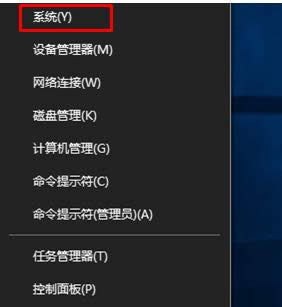
2、打列系统信息界面后,点击“高级系统设置”;
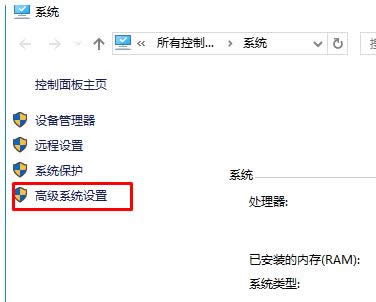
3、然后点击“启动和故障恢复”区域的“设置”按钮 ;
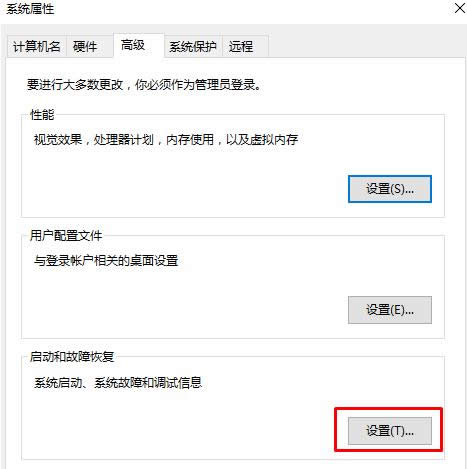
4、在系统启动下,选择windows10为默认系统,然后取消勾选“显示时间设置为你需要等待的时间”,然后确定即可。
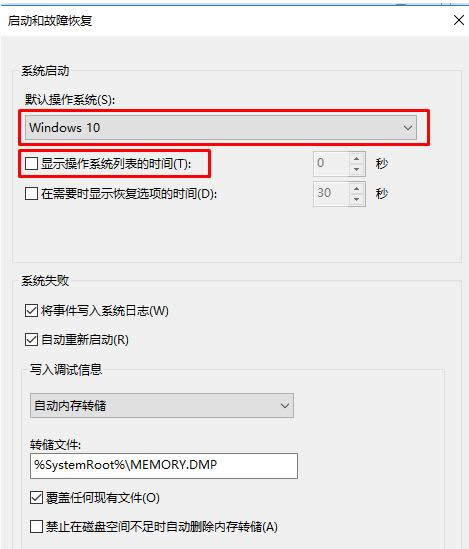
扩展阅读:取消电脑开机操作系统选择画面的操作方法
1、右键点击我的电脑->属性,属性页面点击‘高级设置’图标
2、在弹出的对话框中点击‘高级’标签页中的启动和故障恢复类的‘设置’按钮
3、选择默认的操作系统,取消‘显示操作系统列表的时间’项前面的勾,确定保存重启电脑即可。若需要恢复勾选‘显示操作系统列表的时间’项并根据页面设置时间即可。
Win10开机后如何跳过操作系统选择界面直接进入系统桌面的操作方法就介绍到这了,希望本文对大家有所帮助。
Microsoft Windows,是美国微软公司研发的一套操作系统,它问世于1985年,起初仅仅是Microsoft-DOS模拟环境,后续的系统版本由于微软不断的更新升级,不但易用,也慢慢的成为家家户户人们最喜爱的操作系统。